Microsoft Excel – это мощный инструмент для работы с табличными данными, и одной из его ключевых возможностей является настройка числа знаков после запятой. По умолчанию, Excel автоматически округляет числа до определенного количества знаков после запятой, но иногда требуется сохранить точность данных без округления. В этой статье мы рассмотрим, как изменить формат числа в Excel, чтобы отображать неокругленные значения.
Перед началом настройки знаков после запятой, следует понимать, что Excel работает с числами, текстом, датами и временем. В данной статье мы сфокусируемся именно на числах. В Excel есть несколько способов изменить формат числа без округления. Один из них – использовать функцию Формат Числа.
Чтобы настроить число знаков после запятой с использованием функции Формат Числа, выделите ячейки, в которых хотите изменить формат числа. Затем нажмите правой кнопкой мыши на выделенные ячейки и выберите "Формат Ячейки". В появившемся окне выберите категорию "Число" и формат, который соответствует вашему предпочтению. Например, если вы хотите отобразить два знака после запятой, выберите формат "Число" и установите количество знаков после запятой равным 2.
Настройка числа знаков после запятой в Excel
Microsoft Excel предоставляет мощные возможности для работы с числами, включая возможность настройки числа знаков после запятой. Это полезно, когда вам нужно сократить или увеличить количество знаков после запятой без округления числа.
Чтобы изменить число знаков после запятой в Excel, вы можете использовать функцию "Формат числа".
Вот несколько шагов, как это сделать:
- Выделите ячейки, в которых хотите изменить число знаков после запятой.
- Щелкните правой кнопкой мыши на выделенные ячейки и выберите "Формат числа" из контекстного меню.
- В появившемся диалоговом окне выберите вкладку "Число".
- В разделе "Категория" выберите нужный вам формат числа. Например, если вы хотите оставить только два знака после запятой, выберите формат "Число" и установите "2" в поле "Десятичные знаки".
- Нажмите кнопку "ОК", чтобы сохранить изменения.
После этого числа в выбранных ячейках будут отображаться с заданным числом знаков после запятой.
Обратите внимание, что эта настройка применяется только к отображению чисел в ячейках, а не к самим числам. Если вы хотите сократить или увеличить количество знаков после запятой без округления числа для выполнения математических операций, вам придется использовать соответствующие функции Excel, такие как "Округление" или "Формулы".
Изменение формата числа без округления
В программе Excel можно настроить число знаков после запятой в ячейке, чтобы отобразить нужное количество десятичных знаков. Однако по умолчанию Excel округляет числа. Если вам нужно изменить формат числа без округления, есть несколько способов.
Первый способ - использовать функцию "Формат числа". Для этого выделите ячейку с числом и нажмите правой кнопкой мыши. В контекстном меню выберите пункт "Формат ячейки". В открывшемся диалоговом окне выберите вкладку "Число" и укажите нужное количество знаков после запятой. Нажмите "ОК".
Если вам нужно применить измененный формат для нескольких ячеек, можно выбрать все нужные ячейки, щелкнув левой кнопкой мыши на первой ячейке и затем, удерживая клавишу Shift, щелкните на последней ячейке. Далее, примените измененный формат, как описано выше.
Второй способ - использовать функцию "Фиксированное число". Для этого выделите ячейку с числом и введите формулу "=Фикс(<ячейка>)", где <ячейка> - это ссылка на ячейку с исходным числом. Например, если ваше число находится в ячейке A1, формула будет выглядеть так: "=Фикс(A1)". Нажмите Enter, чтобы применить формулу.
Если вам нужно применить эту формулу к нескольким ячейкам, скопируйте формулу и вставьте ее в нужные ячейки, заменив ссылку на исходную ячейку на ссылку на соответствующую ячейку с числом.
Третий способ - использовать функцию "Функциональный текст". Для этого выделите ячейку с числом и введите формулу "=ЗНАЧ(ТЕКСТ(<ячейка>, "0.00"))", где <ячейка> - это ссылка на ячейку с исходным числом. Например, если ваше число находится в ячейке A1, формула будет выглядеть так: "=ЗНАЧ(ТЕКСТ(A1, "0.00"))". Нажмите Enter, чтобы применить формулу.
Если вам нужно применить эту формулу к нескольким ячейкам, скопируйте формулу и вставьте ее в нужные ячейки, заменив ссылку на исходную ячейку на ссылку на соответствующую ячейку с числом.
Теперь вы знаете несколько способов изменить формат числа без округления в программе Excel. Используйте тот способ, который наиболее удобен для вас и вашей задачи.